麥克風在 Google Meet 中無法使用?嘗試這些常見的修復

發現解決 Google Meet 麥克風問題的有效方法,包括音頻設置、驅動程序更新等技巧。
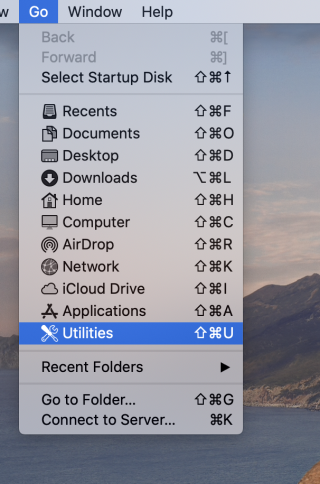
MacBook 與所有 Apple 產品一樣,與在其他操作系統上運行的其他筆記本電腦和台式機(甚至鍵盤)不同。是的,Apple 試圖以任何可能的方式讓他們的作品獨一無二。這就是為什麼其他電腦中使用的常規鍵盤與 Mac 中使用的鍵盤不同的原因。雖然所有的功能都一樣,但有些按鈕是不同的。例如,Mac 鍵盤沒有Ctrl按鈕,而是有一個命令按鈕。
同樣,蘋果設計的有缺陷的蝶式鍵盤在 MacBook 上沒有End和Home鍵。因此,用戶傾向於在 Macbook 上使用外部 Windows 鍵盤。不僅因為蝶式鍵盤效率低下,還因為這些外接鍵盤往往會提供更好的舒適度,尤其是對於那些編寫內容或玩遊戲的人來說。但話說回來,蘋果就是蘋果。如果您嘗試在 Mac 上使用End或Home按鈕,它們將無法執行與 Windows PC 中相同的功能。
因此,為了結束這兩個按鈕的麻煩,我們有一個技巧可以讓您在 Mac 上使用 End 和 Home 按鈕,就像在 Windows 計算機的鍵盤上使用它們一樣。
End 和 Home 按鈕有什麼作用?
嗯,這些按鈕的主要用途是瀏覽長菜單、跳過雜亂文件夾中的文件或進行文本編輯。顧名思義,Home表示路徑的開始和結束,這意味著結束。
在文件夾中,當您按 End 時,您將被定向到該菜單中的最後一個文件夾或文件。當您按 Home 時,您將返回第一個。讓我們在桌面上試試。
在下面的 GIF 中,當我按 End 時,選擇會移動到菜單上的最後一個圖標,而在按 Home 後,選擇會重定向回桌面上的第一個圖標。
類似地,當您在文本文檔上執行此操作時,Home 按鈕會將光標移動到該行的開頭;而 End 按鈕將其移動到行尾。
但是,當您在 Mac 上使用 Windows 鍵盤,然後嘗試將這些鍵用於相同功能時。你不會得到同樣的結果。有時它們根本不執行任何功能。有時,相關的 Apple 台式機/筆記本電腦無法通過 Mac 上的 End 和 Home 按鈕確認其他相關命令。
那麼,如何像在 Windows 中一樣在 Mac 上使用 End 和 Home 按鈕。好吧,有一個簡單的技巧;你只需要遵循一些步驟。
使 Mac 上的 End 和 Home 按鈕功能與 Windows 中一樣
步驟 1: 按照路徑Go>>Utilities。
步驟 2:在實用程序菜單中,選擇終端。
第三步:打開終端,輸入以下命令
mkdir 鍵綁定
cd 鍵綁定
nano DefaultKeyBinding.dict
cd ~/庫
使用這些命令,您將在“庫”中創建一個文件夾“鍵綁定” 。
第 4 步:現在,通過終端,您需要創建另一個文件。再次在終端中,鍵入以下命令:
{
“\UF729” = moveToBeginningOfParagraph:; // 家
“\UF72B” = moveToEndOfParagraph:; // 結尾
“$\UF729” = moveToBeginningOfParagraphAndModifySelection:; // 移動到家
“$\UF72B” = moveToEndOfParagraphAndModifySelection:; // 移位結束
“^\UF729” = moveToBeginningOfDocument:; // ctrl-home
“^\UF72B” = moveToEndOfDocument:; // Ctrl-結束
“^$\UF729” = moveToBeginningOfDocumentAndModifySelection:; // ctrl-shift-home
“^$\UF72B” = moveToEndOfDocumentAndModifySelection:; // ctrl-shift-end
}
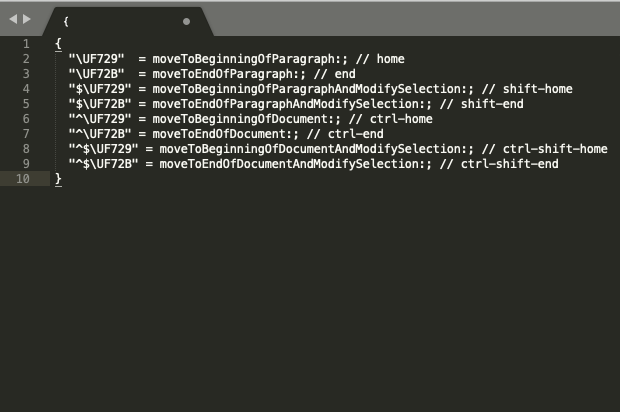
步驟5:將文件保存為Key Bindings文件夾中的DefaultKeyBinding.dict;在位置~/Library/KeyBindings。
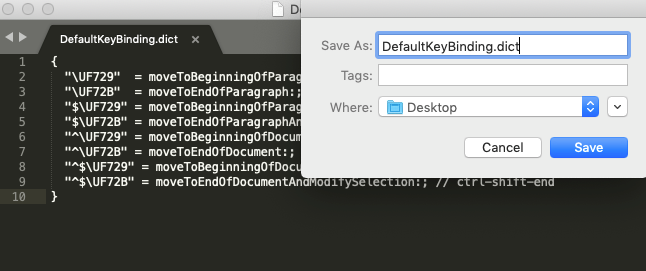
第 6 步:重新啟動您的 Mac,或者只是註銷然後重新登錄您的 Mac 帳戶以激活這些設置。
這些命令將進行的更改
注意:如果您仔細查看命令,它會顯示“移至段落的開頭/結尾”。如果您在這些命令中將段落更改為行,則使用Mac 上的結束或主頁按鈕會將光標移動到行的結尾/開頭,而不是移動到段落的結尾/開頭。
在 Mac 上使用外部 Windows 鍵盤有點困難。有不同的鍵,一開始會讓人感到困惑。有了這個 hack,至少可以解決您的一個問題,並且 Mac 上的 End 和 Home 按鈕不會在您的鍵盤上變得無用。
發現解決 Google Meet 麥克風問題的有效方法,包括音頻設置、驅動程序更新等技巧。
在 Twitter 上發送訊息時出現訊息發送失敗或類似錯誤?了解如何修復 X (Twitter) 訊息發送失敗的問題。
無法使用手腕檢測功能?以下是解決 Apple Watch 手腕偵測不起作用問題的 9 種方法。
解決 Twitter 上「出錯了,重試」錯誤的最佳方法,提升用戶體驗。
如果您無法在瀏覽器中登入 Google 帳戶,請嘗試這些故障排除提示以立即重新取得存取權限。
借助 Google Meet 等視頻會議工具,您可以在電視上召開會議,提升遠程工作的體驗。
為了讓您的對話更加安全,您可以按照以下步驟在行動裝置和桌面裝置上為 Instagram 聊天啟用端對端加密。
了解如何檢查您的 Dropbox 安全設定有助於確保您的帳戶免受惡意攻擊。
YouTube TV 為我們提供了許多堅持使用的理由,因為它融合了直播電視、點播視頻和 DVR 功能。讓我們探索一些最好的 YouTube 電視提示和技巧。
您的三星手機沒有收到任何通知?嘗試這些提示來修復通知在您的 Samsung Galaxy 手機上不起作用的問題。








